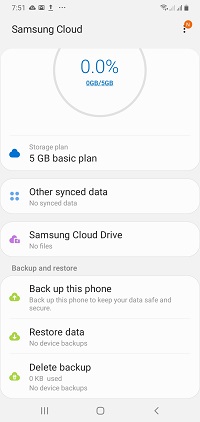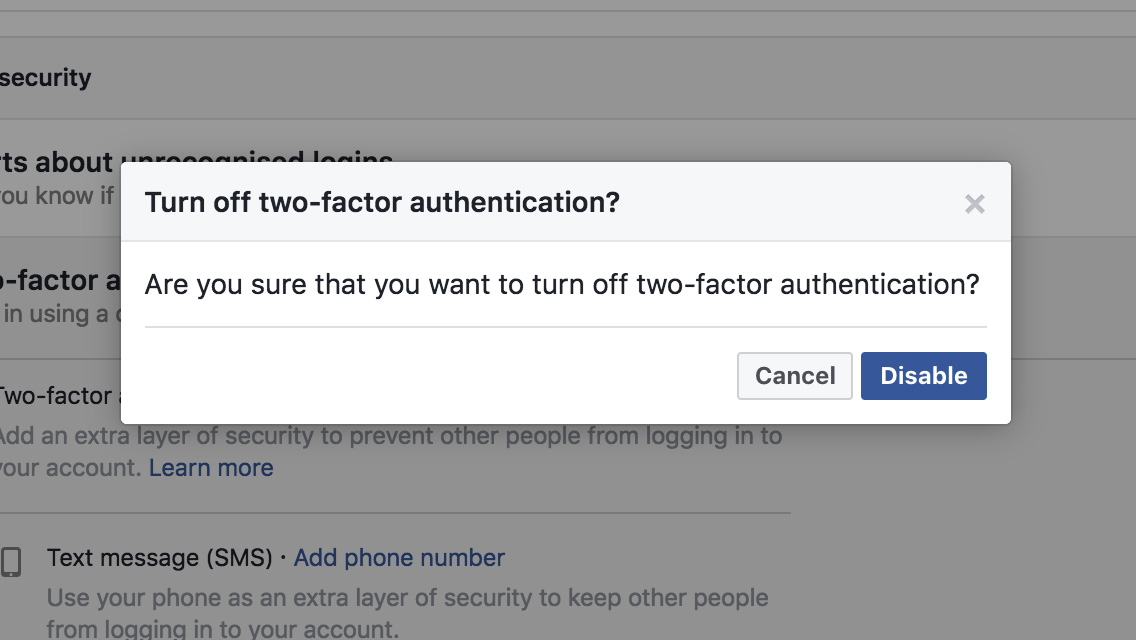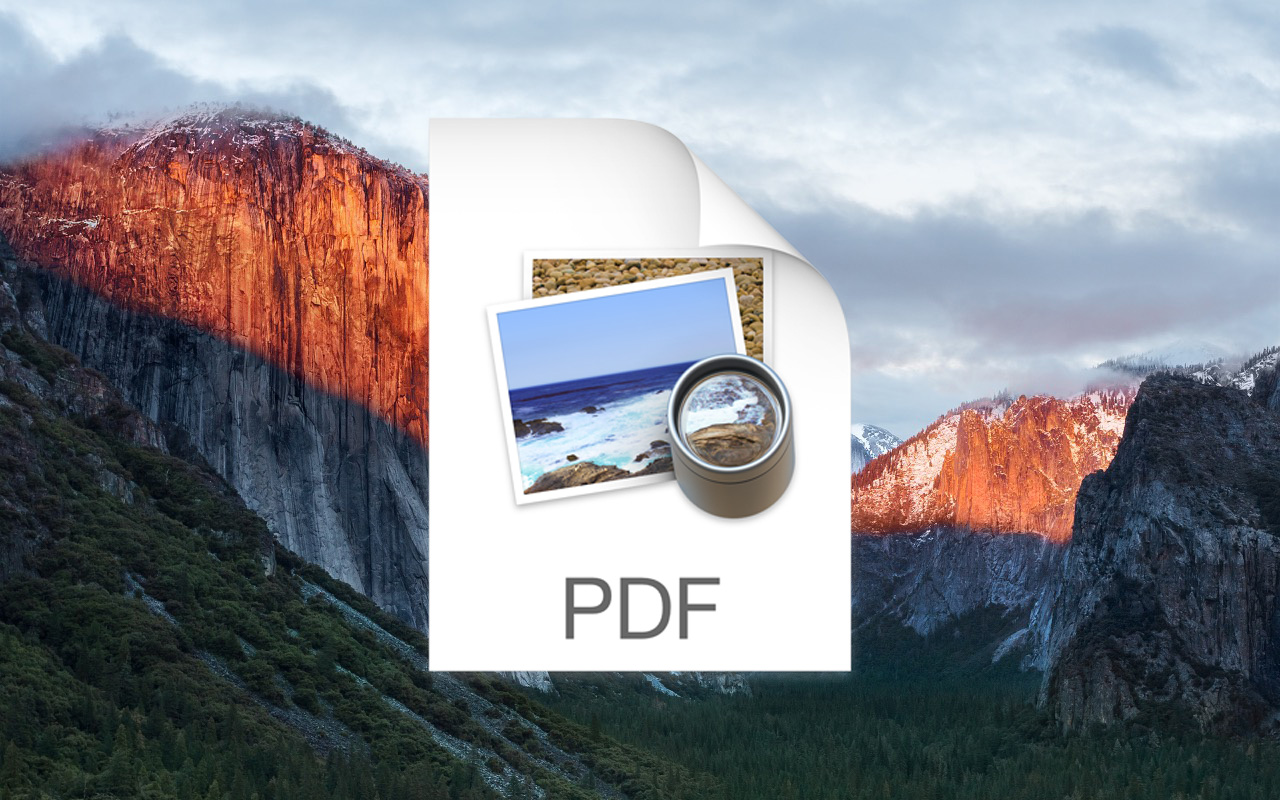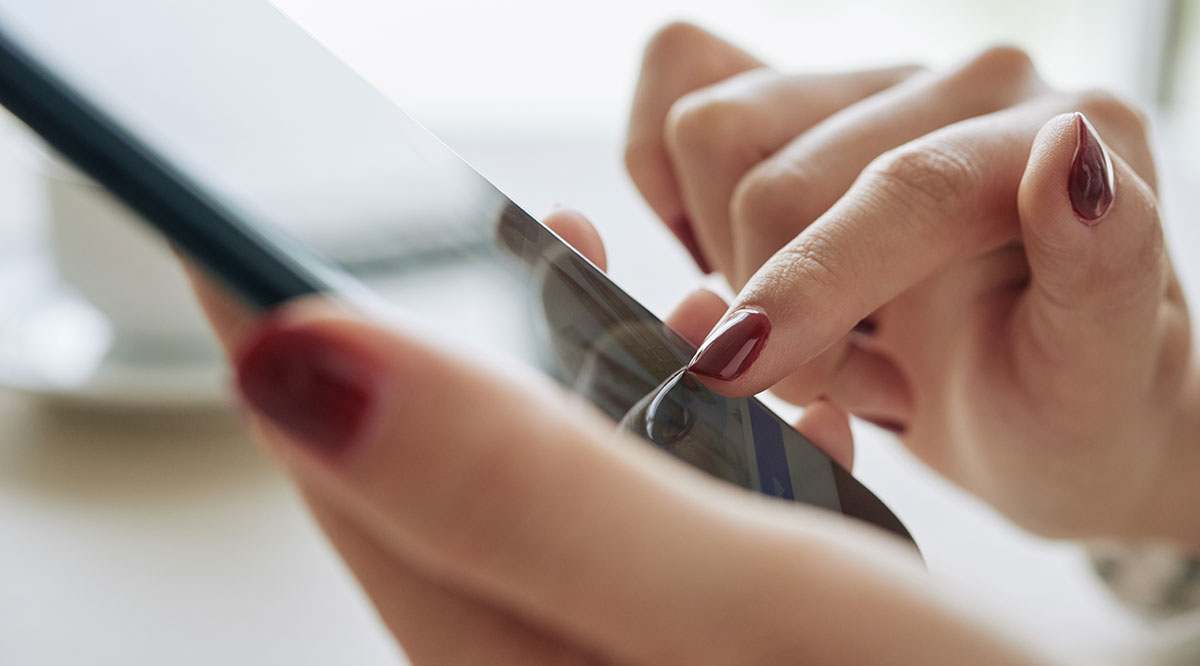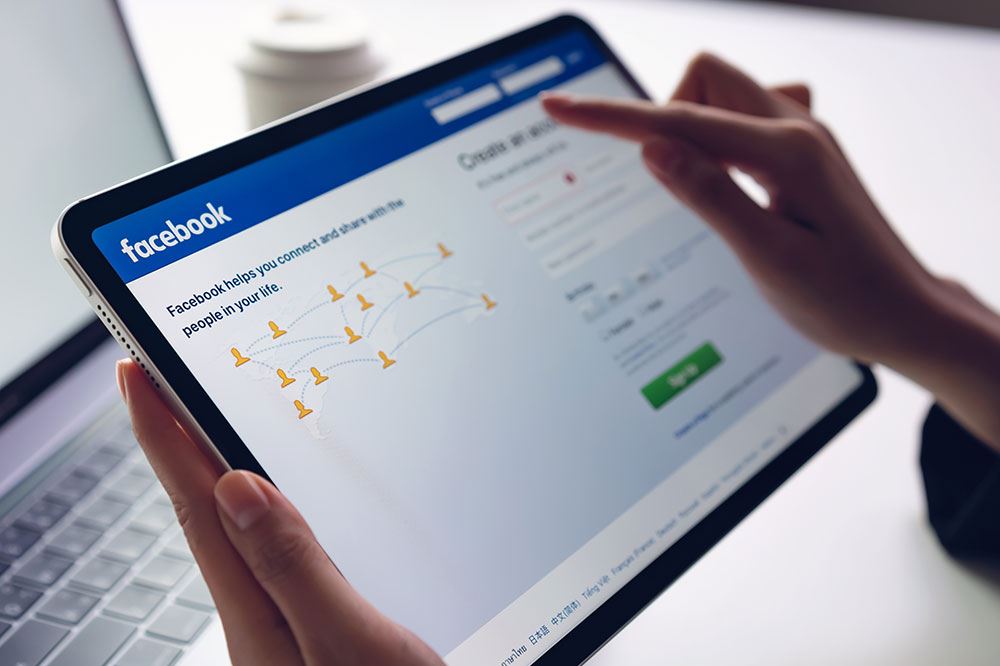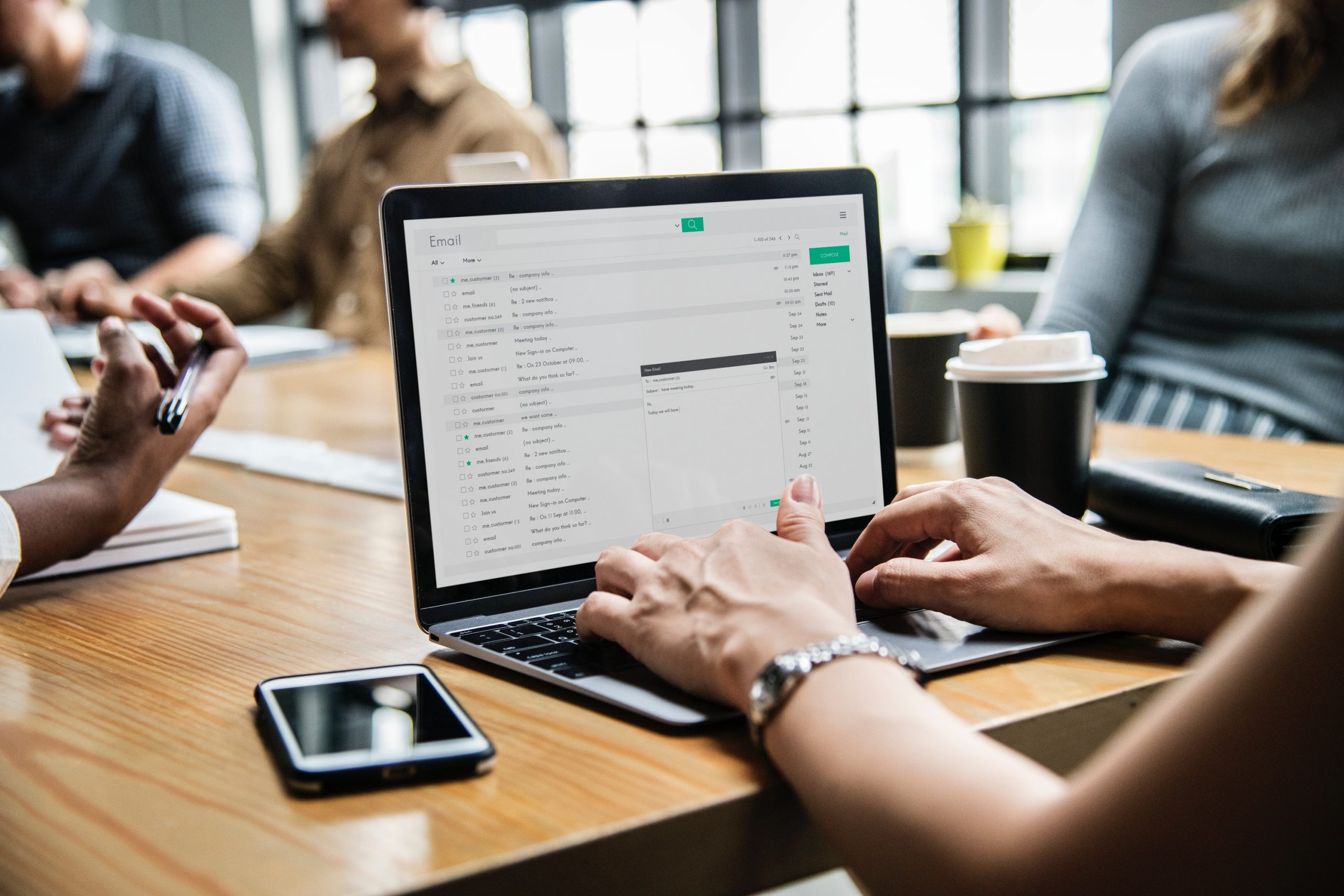Dacă utilizați un dispozitiv mobil Samsung, puteți stoca fișiere online cu Samsung Cloud. Este o opțiune de stocare la îndemână, dar uneori nu doriți cu adevărat ca copii ale fișierelor dvs. să plutească pe internet.

În acest articol, vă vom arăta cum să ștergeți fișiere din Samsung Cloud și chiar din contul Cloud în sine.
Ce este Samsung Cloud?
Samsung Cloud este serviciul proprietar de stocare în cloud al mărcii Samsung. Stochează fișierele nu numai ale telefoanelor sale mobile, ci și ale celorlalte dispozitive ale sale. Contul nu este legat de un anumit dispozitiv și multe dispozitive pot partaja un singur cont. Acest lucru permite partajarea fișierelor între ei.
Ștergerea fișierelor din cloud
Pentru a șterge fișiere din Cloud, puteți face următoarele:
- Glisați în sus și atingeți Setări pe telefon.
- În meniu, căutați Conturi și Backup și atingeți-l.
- Atingeți Samsung Cloud. Aceasta va deschide meniul Samsung Cloud. Rețineți că vi se poate solicita să introduceți acreditările de conectare.
- Atingeți Samsung Cloud Drive.
- Vi se va afișa o listă de fișiere care se află în prezent pe Cloud. Apăsați lung pe un fișier pe care doriți să îl ștergeți. Odată ce un fișier este verificat, puteți atinge mai multe fișiere pentru a le șterge în același timp.
- Faceți clic pe Ștergere.
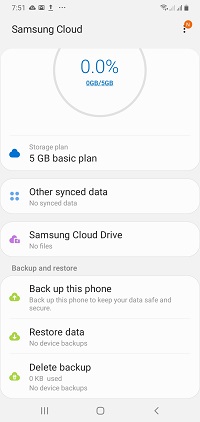
Ștergerea contului Cloud
Ștergerea întregului cont Samsung Cloud va șterge tot ce a fost salvat acolo. Dacă nu doriți să pierdeți date, descărcați fișierele pe care le-ați salvat. Pentru a șterge complet contul Cloud, urmați acești pași:
- Accesați site-ul contului Samsung.
- Când vi se solicită, introduceți datele de conectare.
- Faceți clic pe cardul de profil. Aceasta va fi imaginea cu numele, poza și adresa de e-mail.
- Faceți clic pe Setări cont Samsung.
- Faceți clic pe Ștergeți contul.
- Bifați pe cerc confirmând că sunteți la curent cu condițiile pentru ștergerea contului.
- Faceți clic pe Ștergere.
Rețineți că ștergerea contului dvs. Samsung va elimina, de asemenea, orice istoric de achiziții, abonamente și informații de profil. Fii avertizat. Acestea nu pot fi recuperate odată șterse.

Gestionarea datelor încărcate în cloud
Dacă observați că rămâneți fără spațiu cu spațiul de stocare în Cloud, probabil că aveți mai multe dispozitive pe același cont. Serviciul de stocare de bază are doar 5 GB de capacitate, iar aceasta este partajată între toate dispozitivele înregistrate la acesta.
Dacă faceți o copie de rutină a datelor și aveți, de asemenea, activată Sincronizarea automată, spațiul de stocare în cloud se va umple rapid. Puteți gestiona acest lucru prin opțiunile Restaurare și Backup și Sincronizare automată de pe dispozitiv. Acestea pot fi accesate de pe telefonul mobil făcând următoarele:

Restaurați și faceți backup din cloud
- Mergi la Setari.
- Atingeți Conturi și Backup.
- Atingeți Copiere de rezervă și restaurare.
- Dacă apăsați pe Date de rezervă, se va deschide o listă de verificare care vă va întreba ce date doriți să faceți backup. Verifică-le pe cele pe care le dorești. Faceți clic pe Backup.
- Atingerea pe Restaurare date vă va permite să alegeți dispozitivul pe care doriți să îl restaurați, împreună cu o listă de verificare a datelor dvs. Alegeți apoi faceți clic pe Restaurare.
Ștergerea datelor de backup din cloud
- Deschideți Setări, găsiți Conturi și Backup, apoi atingeți-l.
- Atingeți Samsung Cloud,
- Alegeți Delete Backup.

Funcția de sincronizare automată
După cum sugerează și numele, funcția de sincronizare automată vă actualizează automat informațiile de pe telefon în cloud. Acest lucru este util dacă aveți numeroase dispozitive care partajează conturi similare, cum ar fi Facebook, Google, Messenger și altele asemenea. Acesta este accesibil accesând Conturi și copie de rezervă din Setări și alegând Conturi.
Trebuie să știți că un cont care nu a fost accesat de mai mult de 12 luni va fi șters automat de sistem. Aceasta include galeriile, toate datele de rezervă și profilurile. Activarea sincronizării automate va preveni acest lucru, așa că păstrați-l activat dacă nu doriți să se întâmple acest lucru. Alternativ, vă puteți conecta la fiecare câteva luni sau cam asa ceva, dacă nu vă place să aveți sincronizarea automată activată.
Acces la browser web
Samsung Cloud poate fi accesat și printr-un browser web. Este recomandat să faceți acest lucru prin Chrome. Deși puteți gestiona galeria și copiile de rezervă ale dispozitivului de aici, nu veți putea accesa date legate de telefon, cum ar fi contacte și note. Acest lucru este util pentru salvarea fișierelor pe un dispozitiv de stocare mai mare, cum ar fi un computer, sau atunci când încercați să goliți Cloud-ul înainte de ștergere.
Depozitare temporară utilă
Samsung Cloud oferă utilizatorilor dispozitivelor lor stocare temporară pentru atunci când au nevoie. Deși util, încă lasă copii ale datelor dvs. online. Știind cum să ștergeți aceste fișiere, este ușor nu numai să vă gestionați dispozitivele, ci și să vă păstrați informațiile în siguranță.
Ați avut experiențe când ștergeți fișiere de pe Samsung Cloud? Împărtășiți-vă gândurile în secțiunea de comentarii de mai jos.